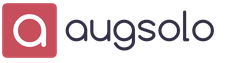هنگام تغییر حالت های روشنایی ، میزان روشنایی صفحه لپ تاپ تغییر می کند. اگر نور پس زمینه مانیتور در هنگام کار از شبکه تقریباً حداکثر روشن باشد ، عملکرد باتری نیاز به پس انداز دارد ، بنابراین میزان روشنایی کمتر است.
حمایت از P&G قرار دادن مقالات مرتبط "چگونه می توان میزان روشنایی مانیتور لپ تاپ ایسر را افزایش داد" چگونه می توان کنتراست را افزایش داد چگونه می توان نتیجه گیری را به یک نمایشگر خارجی روی لپ تاپ بکشید نحوه اتصال لپ تاپ ایسر به مانیتور
دفترچه راهنما
برای تغییر درخشش نور پس زمینه در لپ تاپ Acer خود از ترکیب کلید Fn و دکمه های پیکان چپ و راست استفاده کنید. معمولاً فلش های بالا و پایین ، ضمن فشردن Fn ، میزان صدای دستگاه صدا را تنظیم می کنند ، اما برخی از مدل های قدیمی تر ممکن است از این ترکیب برای کنترل تنظیمات روشنایی برخوردار باشند. همچنین می توانید با وارد کردن نام مدل خود در موتور جستجو یا با مراجعه به دستورالعمل هایی که در مورد هر لپ تاپ وجود دارد ، این پارامتر را در اینترنت جستجو کنید. اگر نیاز به تنظیم نه تنها میزان روشنایی نور پس زمینه ، بلکه پارامترهای تصویر خود نیز دارید ، با کلیک راست بر روی آن ، خصوصیات دسک تاپ را باز کنید. یک پنجره کوچک از تنظیمات ظاهر باز می شود سیستم عامل، به برگه "تنظیمات" بروید. بر روی دکمه Advanced کلیک کنید. یک پنجره جدید ظاهر می شود که می توانید پارامترهای مختلف مربوط به دستگاه های ورودی و خروجی اطلاعات گرافیکی را پیکربندی کنید. به برگه کارت ویدیوی خود بروید ، معمولاً طبق مدل آداپتور شما گفته می شود. دکمه "ویژگی های گرافیکی" یا هر ویژگی دیگری را پیدا کنید. همچنین میانبر صفحه کلید Alt + Ctrl + F12 وظیفه باز کردن این پنجره را در برخی مدل ها بر عهده دارد. به مورد فهرست تنظیمات رنگ بروید. تنظیم وضوح تصویر را با حرکت دادن مکان نما به چپ یا راست تغییر دهید. در اینجا می توانید کنتراست و موارد دیگر را تنظیم کنید. تغییرات را اعمال و ذخیره کنید. اگر هنگام تغییر حالت روشنایی می خواهید چراغ نور پس زمینه روشن کردن رایانه خود را پیدا کنید ، تنظیمات برق را در شخصی سازی باز کنید. با توجه به هر حالت ، تنظیم روشنایی خاصی را تنظیم کنید. اگر نمی خواهید تغییر کند ، همان مقادیر را تنظیم کنید. تغییرات را ذخیره کنید. چقدر ساده
سایر اخبار مرتبط:
روشنایی مانیتور می تواند هم در تعیین میزان روشنایی نور پس زمینه LED و هم درخشندگی در خود تصویر باشد. پیکربندی هر دو این پارامترها به خصوص برای مدلهای جدید لپ تاپ آسان است. حامی قرار دادن P&G مقالات مرتبط "نحوه تغییر روشنایی مانیتور در
افزایش روشنایی مانیتور روی لپ تاپ می تواند گاهی اوقات یک کار واقعا دشوار باشد ، زیرا برخلاف مانیتورها ، آنها دکمه های تنظیم مکانیکی تصویر ندارند. همه چیز در اینجا در سطح سخت افزار اتفاق می افتد. مقالات مرتبط "چگونه می توان مانیتور ایسر را افزایش داد"
امکان افزایش یا کاهش میزان روشنایی صفحه لپ تاپ به شما امکان می دهد بسته به شرایط خارجی کامپیوتر خود را کنترل کنید. به عنوان مثال ، در شرایط گرگ و میش لازم نیست که روشنایی صفحه را با قدرت کامل تنظیم کنید. درعوض روشنایی ، برعکس ، میزان روشنایی ارزش افزایش دارد. علاوه بر این ، مدیریت
میزان روشنایی مانیتور لپ تاپ متغیر است. از آنجا که این لپ تاپ یک کامپیوتر قابل حمل است ، کار بر روی آن می تواند در شرایط مختلف روشنایی انجام شود که به روشنایی متفاوتی از صفحه نمایش نیاز دارد. روش های مختلفی برای کاهش روشنایی مانیتور لپ تاپ وجود دارد. حامی مالی P&G
هنگام کار بر روی لپ تاپ ، اغلب لازم است که میزان روشنایی آن افزایش یابد. به عنوان مثال ، در یک روز آفتابی در خیابان - برای افزایش وضوح تصویر. اما فراموش نکنید که افزایش روشنایی صفحه همیشه منجر به افزایش مصرف انرژی می شود و از این طریق به میزان قابل توجهی کاهش می یابد
بسته به تنظیمات تصویر ، فیلم ، تصویر یا صرفاً دسک تاپ ، نه تنها راحتی را تغییر می دهد ، بلکه عقلانیت استفاده از لپ تاپ را برای اهداف مختلف نیز در نظر می گیرد. به طور کلی ، استفاده از هرگونه تجهیزات ، به ویژه رایانه ، نیمه خودآموزی است. و در مورد دوم
اگر در شرایط مختلف (بیرون از منزل ، دفتر ، آپارتمان) روی لپ تاپ کار می کنید ، توصیه می شود برای نمایش بهتر اطلاعات روی صفحه ، روشنایی مانیتور را تغییر دهید. این کار به شما امکان می دهد در یک روز آفتابی چشم خود را خسته نکنید ، سعی کنید چیزی را روی صفحه مشاهده کنید ، و در مطب برای استراحت چشم خود را از
چگونه می توان میزان روشنایی مانیتور لپ تاپ ایسر را افزایش داد؟
جواب استاد:
در بعضی مواقع ، افزایش روشنایی در مانیتور لپ تاپ می تواند واقعاً یک کار دلهره آور باشد. در مانیتورهای معمولی ، همیشه دکمه های مخصوص تنظیم پارامترها وجود دارد ؛ در مانیتور لپ تاپ هیچ کدام وجود ندارد. همه چیز در سطح سخت افزار انجام می شود.
برای افزایش روشنایی صفحه نمایش در مانیتور لپ تاپ ایسر ، باید کلید Fn و کلید فلش را که به سمت راست قرار دارد نگه دارید. این روش فقط روی مدلهایی کار می کند که دارای کد اسکن کلید Fn هستند.
همچنین می توانید میزان روشنایی صفحه را از طریق حالت های قدرت تغییر دهید. روی یک نقطه خالی روی دسک تاپ خود راست کلیک کرده و "Properties" را انتخاب کنید. پنجره تنظیمات دسک تاپ ظاهر می شود. شما باید موردی را برای تنظیم محافظ صفحه نمایش رومیزی انتخاب کنید.
در مرحله بعد ، بخشی به نام "Power" را باز کنید. در آنجاست که می توانید مقادیر روشنایی را در حالت های مختلف تنظیم کنید. پس از تمام تنظیمات ، آنها را ذخیره کرده و تغییرات را اعمال کنید. بعضی اوقات اتفاق می افتد که وقتی از منبع تغذیه اقتصادی به حالت عادی برگردید ، روشنایی صفحه به مقدار اصلی آن بر نمی گردد. بنابراین بهتر است در هر دو حالت عملکرد ، سطح روشنایی یکسانی را تنظیم کنید. این امر شما را از تغییرات مداوم تنظیم دستی به دلیل چنین مشکلی نجات می دهد.
اگر نیاز به تغییر پارامترهای تصویر و نه به طور مستقیم روشنایی دارید ، باید به برگه "تنظیمات" بروید ، سپس بر روی دکمه "Advanced" که در گوشه سمت چپ پایین قرار دارد کلیک کنید. ماژول اتصال صفحه نمایش با تمام تنظیمات در دسترس شما خواهد بود. شما باید با نام کارت فیلم خود به برگه بروید.
بر روی دکمه "ویژگی های گرافیکی" کلیک کنید. پنجره تنظیمات موجود برای کارت ویدیوی خود را مشاهده خواهید کرد. گزینه های مورد نیاز خود را انتخاب کرده و صفحه را مطابق با تنظیمات دلخواه خود تنظیم کنید. سپس تغییرات را ذخیره کرده و با کلیک بر روی دکمه "Apply" یا "Done" / "Accept" برای نسخه انگلیسی آنها را اعمال کنید.
همچنین می توانید یک برنامه ویژه را که وظایف خاصی را به میانبرهای صفحه کلید اختصاص داده است ، بارگیری کنید. یکی از این برنامه ها MediaKey است. نصب کنید و آن را اجرا کنید. در مرحله بعدی ، روش تغییر روشنایی را با ترکیب کلیدهای Fn و هر کلید دیگر اختصاص دهید. ترکیب بهینه Fn و کلیدهای پیکان بالا / پایین است. این سردرگمی افزایش / کاهش یک پارامتر را از بین می برد. سپس پارامترهای مشخص شده را اعمال کرده و آنها را ذخیره کنید تا بعداً برنامه پیکربندی نشود.
صفحه لپ تاپ یکی از مؤلفه هایی است که بیشترین انرژی را مصرف می کند. با توجه به اینکه لپ تاپ یک وسیله قابل حمل است ، شرایط کار با آن ممکن است متفاوت باشد. به عنوان مثال ، شما به یک اتاق روشن آمدید که باید روشنایی صفحه را افزایش دهید یا برعکس ، در یک اتاق خواب تاریک بنشینید که در آن باید روشنایی را کاهش دهید. در این پست نحوه تغییر روشنایی صفحه نمایش در لپ تاپ یاد خواهید گرفت.
در اصل ، روشنایی صفحه نمایش در لپ تاپ به 2 روش قابل تنظیم است:
تغییر روشنایی صفحه نمایش در لپ تاپ با استفاده از ویندوز
به شروع - کنترل پنل - سیستم و امنیت - گزینه های قدرت بروید
با حرکت دادن نوار لغزنده در جهت های مختلف ، می توانید میزان روشنایی صفحه را به دلخواه خود تغییر دهید.
تغییر روشنایی صفحه نمایش خودکار
برای اینکه روشنایی صفحه به طور خودکار تغییر کند ، باید برنامه قدرت لپ تاپ خود را پیکربندی کنید:
به عنوان مثال:
- عملکرد باتری - حداقل روشنایی
- بهره برداری - حداکثر روشنایی
این کار برای صرفه جویی در مصرف باتری انجام می شود.
برای این کار به منوی تنظیمات برنامه نیرو بروید و حالت عملیاتی مورد نظر را انتخاب کنید. 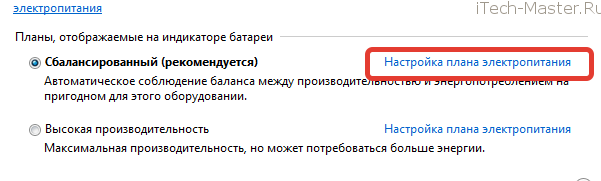
به عنوان مثال ، به طوری که روشنایی صفحه لپ تاپ به طور خودکار هنگام اتصال به شبکه افزایش می یابد.
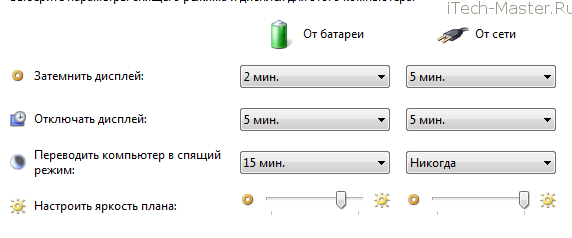
اگر تنظیم روشنایی صفحه لپ تاپ امکان پذیر نیست (برای مثال ، کشویی غیرفعال است یا اصلاً چنین کالایی وجود ندارد) ، باید بررسی کنید که آیا درایورها روی کارت ویدیو نصب شده اند یا خیر. توصیه می کنم درایورها را از وب سایت رسمی سازنده لپ تاپ بارگیری کنید.
تغییر روشنایی صفحه لپ تاپ با استفاده از دکمه های روی صفحه کلید
همچنین می توانید با استفاده از "کلیدهای داغ" میزان روشنایی صفحه را در لپ تاپ افزایش یا کاهش دهید. کلیدهایی که وظیفه روشنایی را بر عهده دارند ممکن است به صورت زیر باشند: 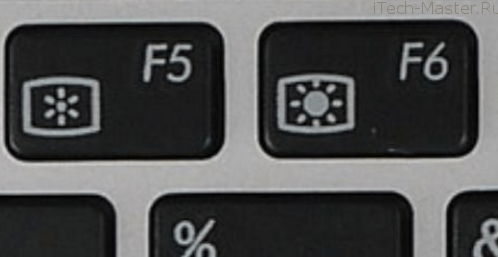

روی آنها کلیک کنید. اگر روشنایی تغییر نکند ، باید آنها را همزمان با کلید FN فشار دهید. معمولاً در پایین سمت چپ ، بین کلیدهای CTRL و WIN قرار دارد و به این شکل به نظر می رسد.

روشنایی صفحه نمایش کار نمی کند
در شرایطی که روشنایی هنوز تغییر نکرده و تنظیم شده است ، باید بررسی کنید که آیا درایورها روی کارت ویدیو نصب شده اند ، درایور ATK (درایور ATKACPI و لوازم جانبی مربوط به کلیدهای لپ تاپ ایسوس) ، LaunchManager (برای لپ تاپ های Acer) ، برنامه مدیریت نیرو (برای نوت بوک های Lenovo). تولید کنندگان دیگر ، مانند HP ، Sony Vaio ، MSI می توانند برنامه های خود را ارائه دهند ، بدون آن تغییر روشنایی غیرممکن است. به طور کلی کلیه درایورهای لازم لپ تاپ که توسط سازنده از قبل نصب شده است. فقط در این حالت ، 100٪ احتمال دارید که بتوانید روشنایی صفحه را در لپ تاپ تغییر دهید.
روشنایی صفحه نمایش به خودی خود تغییر می کند
شاید لپ تاپ شما دارای سنسور نوری باشد که بسته به شدت نور ، روشنایی را تغییر می دهد. همچنین ، تولید کنندگان کارت های ویدئویی در برنامه های درایور ساخته می شوند که بسته به تصویری که روی آن قرار دارد ، روشنایی صفحه را تغییر می دهند. شما باید "کنترل روشنایی تطبیقی" را غیرفعال کنید تا به تنهایی تغییر نکند.
صفحه نمایش هنوز هم بسیار کم نور است ، هرچند حداکثر میزان روشنایی دارد
همچنین اتفاق می افتد که میزان روشنایی مانیتور به حدی کاهش یافته است که حتی افزایش حداکثر نیز کمکی نمی کند. علاوه بر این ، آن را با آنچه که هنگام خرید لپ تاپ بود متفاوت است. راه حل این است که با گذشت زمان ، نور پس زمینه در ماتریس های نسل های اول می سوزد ، که از آن میزان روشنایی ماتریس بسیار کاهش می یابد. نیاز به تعویض نور پس زمینه یا جایگزینی کل ماتریس دارید.